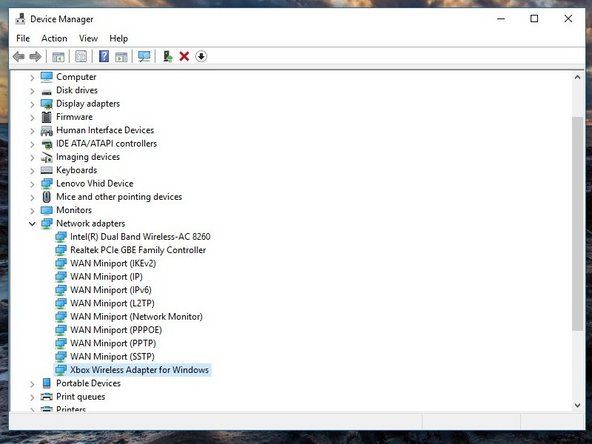একটি ভিডিও কার্ড ইনস্টল করা
একটি ভিডিও কার্ড ইনস্টল করা সাধারণত সহজবোধ্য, তবে এর জন্য বেশ কয়েকটি দম্পতি গোচাচ আছে:
- আপনি যদি নন-ইন্টেল চিপসেটের সাহায্যে মাদারবোর্ডে একটি এজিপি কার্ড ইনস্টল করছেন তবে ভিডিও কার্ড বা তার ড্রাইভারদের শারীরিকভাবে ইনস্টল করার আগে আপনাকে একটি জিআরটি ড্রাইভার ইনস্টল করতে হবে। এই পদক্ষেপটি এড়িয়ে যাওয়া উইন্ডোতে বুট করার সময় কালো-পর্দার কারণ হতে পারে। জিআরটি ড্রাইভারটি ইনস্টল করতে নতুন ভিডিও কার্ডের সাথে সরবরাহিত নির্দেশাবলী অনুসরণ করুন।
- পুরানো ভিডিও ড্রাইভারের উপস্থিতি নতুন কার্ড ইনস্টল করতে সমস্যা তৈরি করতে পারে। নতুন ভিডিও কার্ড ইনস্টল করার আগে পুরানো ভিডিও ড্রাইভারগুলি আনইনস্টল করতে বা বর্তমান ভিডিও অ্যাডাপ্টারটি মৃত অবস্থায় ইনস্টল করার পরে প্রথম পদক্ষেপ হিসাবে আপনাকে নিরাপদ মোড ব্যবহার করতে হবে (সিস্টেম বুট করার সময় F8 টিপুন এবং মেনু থেকে নিরাপদ মোড চয়ন করুন)) নতুন ভিডিও কার্ড
নিরাপদ মোড ভার্সু ভিগা মোড
বুট চলাকালীন এফ 8 চাপলে উইন্ডোজ অ্যাডভান্সড অপশন মেনু প্রদর্শিত হয় যা বিভিন্ন পছন্দ দেয়। নিরাপদ মোড, প্রথম বিকল্পটি সিস্টেমটি শুরু করে যাবতীয় কোনও নেটওয়ার্কিং বা শব্দ না করে কেবলমাত্র একটি ভ্যানিলা 640x480 ভিজিএ ভিডিও চালক এবং এমন কিছুর ব্যতীত সমস্ত কিছু অক্ষম করে with সমস্যার সমাধান হতে পারে এমন ভেরিয়েবলের সংখ্যা হ্রাস করতে আমরা সমস্যা সমাধানের সময় নিরাপদ মোড ব্যবহার করি। যদি কোনও কারণে আপনি ভ্যানিলা 640x480 ভিডিও ড্রাইভার ব্যবহার করা হয় তবে সেফ মোডের পরিবর্তে ভিজিএ মোড সক্ষম করুন নির্বাচন করুন, কেবলমাত্র সমস্ত ড্রাইভার লোড হওয়ার সাথে সাথে আমরা নিরাপদ ভিডিও মোড বলি সেটিতে সিস্টেমটি শুরু করতে পছন্দ করেন।
আপনি যদি খুচরা-বক্সযুক্ত ভিডিও কার্ড কিনে থাকেন তবে এতে একটি বিস্তৃত ম্যানুয়াল অন্তর্ভুক্ত থাকবে। আপনি যদি কোনও এমইও ভিডিও কার্ড কিনে থাকেন যা ম্যানুয়াল ছাড়াই আসে, আপনার প্রথম পদক্ষেপটি প্রস্তুতকারকের ওয়েবসাইট থেকে পিডিএফ ম্যানুয়াল ডাউনলোড করা উচিত। (কোনও ড্রাইভার ডিস্ক সরবরাহ না করা থাকলে আপনাকে ড্রাইভার ডাউনলোডের প্রয়োজনও হতে পারে load) ড্রাইভার লোড করা সহ ইনস্টলেশন সংক্রান্ত পদক্ষেপের যথাযথ ক্রমটি কার্ড থেকে কার্ডে পরিবর্তিত হয়, সুতরাং ম্যানুয়ালটিতে প্রদত্ত নির্দেশাবলী অনুসরণ করুন।
একটি নতুন ভিডিও কার্ড ইনস্টল করার সময় এড়াতে শীর্ষস্থানীয় ভুলগুলি এখানে রয়েছে:
ম্যানুয়ালটি পড়তে ব্যর্থ
বেশিরভাগ মানুষই মাথা ঘামান না ফাইন ম্যানুয়াল পড়ুন (আরটিএফএম) , যা একটি ভুল। আপনি যদি ম্যানুয়ালটি না পড়েন তবে আপনি সম্ভবত সবচেয়ে সাধারণ কিছু ভুল করতে পারেন, লোকেরা খুব তাড়াতাড়ি, খুব দেরিতে বা ভুল পথে ড্রাইভার ইনস্টল করে। এটা সবচেয়ে ভাল কেস। সবচেয়ে খারাপ ক্ষেত্রে, আপনি যখন পাওয়ারটি চালু করেন আপনি তত্ক্ষণাত আপনার ব্যয়বহুল নতুন ভিডিও কার্ডটি ধ্বংস করতে পারেন। সুতরাং, আরটিএফএম।
ভিডিও কার্ড সিট করতে ব্যর্থ
ভিডিও কার্ড, উভয় এজিপি এবং পিসিআই, সম্পূর্ণরূপে আসনটির জন্য উল্লেখযোগ্য চাপের প্রয়োজন হতে পারে। আপনি কার্ডটি বসে আছেন বলে মনে করতে পারেন। এমনকি আপনি এটি জায়গা থেকে স্ন্যাপ শুনেছেন। এর অর্থ এই নয় যে এটি পুরোপুরি বসে আছে। সর্বদা চাক্ষুষভাবে যাচাই করুন যে কার্ডটি সংযোগকারীটিতে পুরোপুরি বসে আছে এবং ধরে রাখার ব্যবস্থাটি কার্ডটি জায়গায় স্থির করেছে। একটি আংশিক উপবিষ্ট ভিডিও কার্ড মোটেও কাজ করতে পারে না। আরও খারাপ বিষয়, এটি একটি ধরণের সমস্যার সমাধান করতে পারে, আপনাকে একটি সমস্যা সমাধানের সমস্যা দিয়ে চলেছে।
পরিপূরক শক্তি সংযোগ করতে ব্যর্থ
অনেকগুলি সাম্প্রতিক ভিডিও কার্ড, বিশেষত উচ্চ-পারফরম্যান্স মডেলগুলিতে ভিডিও স্লট যে পরিমাণ সরবরাহ করতে পারে তার চেয়ে বেশি পাওয়ার প্রয়োজন। এই কার্ডগুলিতে একটি বিশেষ পিসিআই পাওয়ার সংযোগকারী বা একটি স্ট্যান্ডার্ড মোলেক্স হার্ড ড্রাইভ পাওয়ার সংযোজক গ্রহণ করার জন্য ডিজাইন করা পরিপূরক শক্তি সংযোজক রয়েছে। পরিপূরক শক্তিতে সংযোগ স্থাপনে ব্যর্থ হওয়ার বেশ কয়েকটি ফলাফল থাকতে পারে, এর মধ্যে কোনওটিই ভাল নয়। সর্বোপরি, ভিডিও কার্ডটি কেবল কাজ করবে না, তবে কিছুই ক্ষতিগ্রস্থ হবে না। সবচেয়ে খারাপ সময়ে, কার্ডটি ভিডিও সংযোগকারী থেকে কার্ড এবং / অথবা মাদারবোর্ডের ক্ষতি করে খুব বেশি শক্তি আঁকতে চেষ্টা করতে পারে। (যদি আপনার কার্ডের জন্য পিসিআই পাওয়ার সংযোগকারী প্রয়োজন হয় এবং আপনার পাওয়ার সাপ্লাই একটি সরবরাহ না করে তবে এক প্রান্তে স্ট্যান্ডার্ড মোলেক্স হার্ড ড্রাইভ পাওয়ার সংযোগকারী এবং অন্যদিকে পিসিআই পাওয়ার সংযোগকারী সহ অ্যাডাপ্টার কেবল উপলব্ধ রয়েছে))
ফ্যানের সাথে পাওয়ার সংযোগ করতে ব্যর্থ
দ্রুত ভিডিও কার্ডগুলি প্রচুর উত্তাপ উত্পন্ন করে। শীতলকরণের জন্য প্যাসিভ হিটসিংকের উপর নির্ভর না করে, সাম্প্রতিক অনেক ভিডিও কার্ডগুলি ভিডিও প্রসেসরকে শীতল করতে একটি ছোট ফ্যান ব্যবহার করে। এই ফ্যানের সাথে পাওয়ার সংযোগ স্থাপন করতে ব্যর্থ হওয়ায় ভিডিও প্রসেসর অত্যধিক উত্তপ্ত হয়ে উঠবে, সম্ভবত বিপর্যয়কর। এমনকি কয়েক সেকেন্ডের জন্য তার ফ্যান ছাড়াই একটি দ্রুত ভিডিও অ্যাডাপ্টার চালানো আক্ষরিক অর্থে ভিডিও প্রসেসরটিকে একটি খাসক্তিতে পোড়াতে পারে। (আমরা এই জাতীয় কার্ড ব্যবহার এড়াতে চেষ্টা করি, কারণ অনুরাগীরা অনাকাঙ্ক্ষিতভাবে ব্যর্থ হয় এবং একটি ব্যর্থ ফ্যানেরও একই ফল হতে পারে you আপনি যদি এই জাতীয় কার্ড কিনে থাকেন তবে এটি নিয়মিত পরিষ্কার করতে ভুলবেন না কেবল ফ্যান মোটরকে আরও কঠোর পরিশ্রম করতে হবে না) ধুলাবালি ব্লেড স্পিন করুন, তবে এটির শীতল করার ক্ষমতাটি হ্রাস পেয়েছে))
শারীরিকভাবে একটি ভিডিও কার্ড ইনস্টল করতে, নিম্নলিখিত হিসাবে এগিয়ে যান (ম্যানুয়ালটিতে বিবাদী নির্দেশাবলীর পিছনে):
- ডিসপ্লে এবং অন্যান্য বাহ্যিক কেবলগুলি সংযোগ বিচ্ছিন্ন করুন এবং সিস্টেমটি একটি ভাল-আলোকিত কাজের জায়গায় সরিয়ে দিন। কেস অভ্যন্তর অ্যাক্সেস পেতে কেস অ্যাক্সেস প্যানেল (গুলি) সরান। এখন, সর্বদা আপনার ক্ষেত্রে যখন কেস খোলা থাকে, সিস্টেম পরিষ্কার করার জন্য এটি একটি ভাল সময়।
- আপনি যদি কোনও বিদ্যমান ভিডিও কার্ড প্রতিস্থাপন করছেন, চ্যাসিসে ভিডিও কার্ড সুরক্ষিত স্ক্রুটি সরিয়ে ফেলুন, ধরে রাখার ব্যবস্থাটি ছেড়ে দিন, এবং ভিডিও কার্ডটি টানুন। আপনি যদি ইন্টিগ্রেটেড ভিডিও আপগ্রেড করছেন তবে আপনাকে কোন স্লট কভারটি অপসারণ করতে হবে তা নির্ধারণ করতে ভিডিও কার্ডটি মাদারবোর্ড ভিডিও স্লটের সাথে সারিবদ্ধ করুন (এটি সর্বদা সুস্পষ্ট নয় not)
- সঠিক স্লট কভারটি সরান। আপনি স্লট কভারটি অপসারণ করতে চান যাতে অস্থায়ীভাবে সংলগ্ন স্লট কভারের জন্য আপনার স্ক্রু আলগা করতে হবে। সাবধানে ভিডিও কার্ডের পিছনের বন্ধনীটি স্লাইড করে স্থির করে রাখুন, তা নিশ্চিত করে যে বন্ধনীটির বাহ্যিক সংযোগকারীরা স্লটের প্রান্তগুলি সাফ করেছে। ভিডিও কার্ডে সংযোগকারীটিকে সাবধানতার সাথে এজিপি বা পিসিআই স্লট দিয়ে সারিবদ্ধ করুন এবং ভিডিও কার্ডটি স্লটে না যাওয়া পর্যন্ত টিপতে উভয় থাম্ব ব্যবহার করুন, যেমনটি দেখানো হয়েছে চিত্র 10-10 ।
- দৃষ্টিভঙ্গি যাচাই করুন যে কার্ড পরিচিতিগুলি ভিডিও স্লটে পুরোপুরি প্রবেশ করেছে এবং ভিডিও কার্ডের ভিত্তি স্লটের সমান্তরাল এবং এর সাথে সম্পূর্ণ যোগাযোগে। হিটসিংকের নীচের ডানদিকে দুটি ব্রাউন ট্যাব হিসাবে দৃশ্যমান এই সংরক্ষণ ব্যবস্থাটি, কার্ড কার্ডটি বসার সাথে সাথে জায়গায় স্থির হয়ে ভিডিও কার্ডে সম্পর্কিত খাঁটির সাথে সঙ্গী রাখুন ify আপনার যদি পরে অ্যাডাপ্টারের অপসারণের প্রয়োজন হয়, কার্ডটি টান দেওয়ার চেষ্টা করার আগে ধরে রাখার বন্ধনীটি আনলক করতে সেই ট্যাবগুলি টিপতে টিপুন remember
- আপনি যখন নিশ্চিত হন যে ভিডিও অ্যাডাপ্টারটি পুরোপুরি বসে আছে, তবে ব্রাউকেটের মাধ্যমে চ্যাসিসের মধ্যে একটি স্ক্রু byুকিয়ে নিরাপদ করুন, যেমনটি এখানে দেখানো হয়েছে চিত্র 10-11 ।
- অ্যাক্সেস প্যানেল (গুলি) প্রতিস্থাপন করুন, সিস্টেমটিকে তার মূল অবস্থানে ফিরিয়ে আনুন, সমস্ত বাহ্যিক কেবল পুনরায় সংযুক্ত করুন এবং শক্তিটি চালু করুন। ভিডিও ড্রাইভার এবং অ্যাডাপ্টারের সাথে সরবরাহ করা অন্য কোনও সফ্টওয়্যার যেমন ডিভিডি-ভিডিও প্লেয়ার বা টিভি ক্যাপচার প্রোগ্রাম ইনস্টল ও কনফিগার করতে ভিডিও কার্ডের সাথে আসা নির্দেশাবলী অনুসরণ করুন। যদি আপনি আপনার পিসিতে ডিভিডি দেখার ইচ্ছা করেন তবে ডিভিডি-ভিডিও প্লেয়ার অপরিহার্য, কারণ উইন্ডোজ এটি ছাড়া ডিভিডি খেলতে পারে না (এবং আসলে, প্লেয়ার সফ্টওয়্যারটিতে একটি ডিকোডারও রয়েছে যা এমনকি উইন্ডোজ মিডিয়া প্লেয়ার ডিভিডি খেলতে নির্ভর করে)। আপডেটগুলির জন্য আপনার ডিকোডার সফ্টওয়্যার বিক্রেতার ওয়েব সাইটটি দেখার নিশ্চয়তা পাওয়া উচিত, কারণ সেগুলি উইন্ডোজ আপডেট বা ভিডিও কার্ড প্রস্তুতকারকের পর্যায়ক্রমিক ড্রাইভার আপডেটের মাধ্যমে স্বয়ংক্রিয়ভাবে সরবরাহ করা যায় না।
ঝুঁকিপূর্ণ, রবিনসন! যদি ভিডিও কার্ডের পরিপূরক শক্তি সংযোজক এবং / বা একটি ফ্যান পাওয়ার সংযোগকারী থাকে, এগিয়ে যাওয়ার আগে তাদের সাথে পাওয়ারটি সংযোগ স্থাপন করার বিষয়টি নিশ্চিত করুন। এটি একটি ক্রিস্পে নতুন ভিডিও কার্ড পোড়াতে সর্বদা বিব্রতকর এবং এগুলি ওয়ারেন্টি দ্বারা আচ্ছাদিত নয়।

চিত্র 10-10: ভিডিও কার্ডটি সন্নিবেশ করুন এবং এটি সিট করতে দৃly়ভাবে নীচে টিপুন

চিত্র 10-11: স্ক্রু দিয়ে ভিডিও কার্ডটি সুরক্ষিত করুন
ভিডিও অ্যাডাপ্টার সম্পর্কে আরও